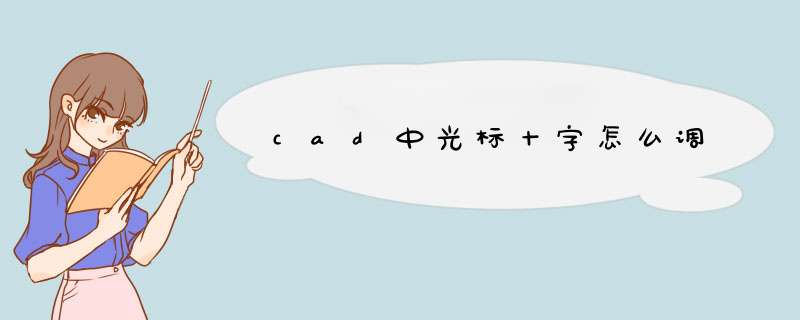
如何调整cad十字光标大小
Xkd_hechenyu
2018-03-04
CAD是常用的一个画图软件,在进行绘制时,鼠标所在的地方会出现十字光标,那怎么调整光标的大小呢?
下面小编为大家介绍一下。
材料/工具
CAD2007
方法
1/6
打开CAD2007,便可以直接看到光标大小,如图所示。
cad看图-QQ浏览器安卓应用中心广告
2/6
在下方命令框里输入“op”,再按回车键。
3/6
在d出的框里,点击上方菜单栏中的“显示”选项。
4/6
找到下方的“十字光标大小”,这时候就可以进行修改了。
5/6
将大小调至想要的大小,再点击“确定”。
6/6
这时候便发现十字光标的大小已经变大了。
声明 本文系本人根据真实经历原创,未经许可,请勿转载。
您可能感兴趣的内容
cad看图-QQ浏览器安卓应用中心
QQ浏览器-安卓应用中心-免费下载APP-cad看图,
browserqqcom广告
为你推荐
cad十字光标如何才能变的倾斜
UCS (enter) E (enter) 然后点倾斜的线 OK 了 换回来 UCS (enter, enter) 就行
2013-04-16
30
cad十字光标如何设置
工具 选项 草图 里面就可以设置了 不知道你具体想问什么内容 可以自己试下每个设置作用
2013-02-28
14
cad十字光标设置
cad绘图工具栏如何调出来
cad光标大小设置
如何设置cad绘图比例
cad教学
cad初学入门
cad画线不显示长度
cad十字光标是斜的怎么调正
2007cad光标怎么调大小
具体 *** 作如下: 1现在CAD里输入"OP"或者"GR",然后按空格键, 选项,"显示"界面出现后,就改动"显示"界面里的"十字光标大
2013-05-13
15
cad十字光标 颜色如何修改
这样的: 在CDA中点击鼠标右键会d出对话框,然后选择最后一个:选项:打开后:选择颜色,就会有d出颜色选项、然后你用鼠标点击下那上面的十字光标、然后点颜色后面有个三
2013-07-27
21
cad绘图工具栏如何调出来
cad图比例怎么调整
cad光标大小怎么调
cad改十字光标大小
cad十字光标靶心大小
cad图纸大小怎么设置
CAD十字光标卡是怎么回事
按一下F9
2014-07-02
7
CAD在标准状态下十字光标那个小方块的大小怎么调
工具--选项--选择集(拾取框大小(0-100)之间自行调整)
2014-06-24
25
excel如何批量删除空格(键)
2020-11-24 23:32:30
360浏览器怎么换皮肤
2020-11-24 23:20:52
苹果手机连不上wifi是怎么回事
2020-11-24 15:32:56
根号怎么打出来
2020-11-24 15:31:43
↑↓← → 这些箭头怎么打出来
2020-11-24 15:32:04
教你解决EXCEL表格打开很卡很慢的问题
2020-11-24 15:32:16
华为手机丢了如何定位和防止隐私泄露
2020-11-24 13:56:14
5e对战平台加入游戏失败怎么解决
2020-11-24 13:57:14
如何打开我们电脑自带的IE浏览器
2020-11-24 13:57:35
Windows 10都经常出现像CRITICAL_PROCESS_DIED
2020-11-23 17:37:41
CAD中的光标大小和颜色都是系统默认设置的,大光标可利于我们观察图形对齐!如何更改CAD光标大小及颜色?
选择并点击软件左上方菜单栏“文件”按钮,在所d出的下拉框中点击“选项”命令。或者在CAD图纸显示区域,点击鼠标右键,选择“选项(Z)”按钮即可。
打开选项命令后,d出如图所示选项设置面板,通过点击左侧功能菜单栏进行相关设置更改。这里选择“光标”标签,右侧页面跳转至光标设置面板。选择“十字心尺寸”即可修改十字光标大小。(变大)
鼠标单击“高级”选项或“预览”处,在所d出“光标颜色选项”中,进行颜色选择并修改,选择好颜色(红色)点击应用“好”即可完成全部 *** 作。
选择选项
打开CAD,在 *** 作界面空白处右键点击选项。
选择显示 进入选项界面,点击显示。
整十字光标大小,点击确定。
1、首先打开我们的中望CAD软件,在绘制面板鼠标右键找到选项点击
2、如图所示选中”显示“——”颜色”
3、如下图所示,在图形窗口颜色选项卡中,在颜色下拉选项中选中与绘制面板颜色不一致的颜色这时候光标一般就会呈现出来了
4、修改光标颜色也不能解决的话,我们可以点击配置——重置,这样就可以重置默认的CAD设置也可以解决上述问题啦
欢迎分享,转载请注明来源:内存溢出

 微信扫一扫
微信扫一扫
 支付宝扫一扫
支付宝扫一扫
评论列表(0条)